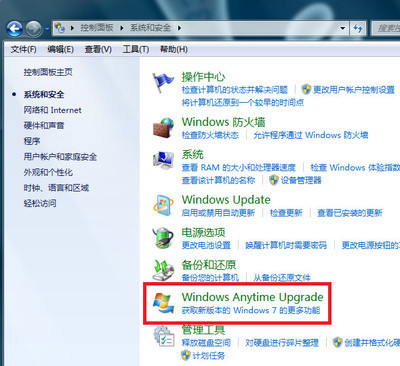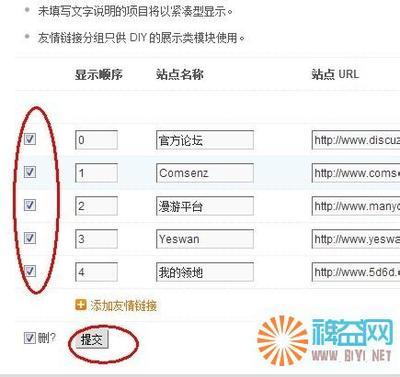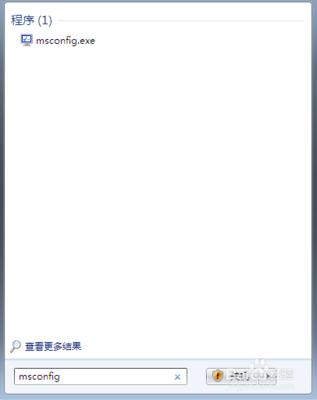2010-12-24 13:24:04| 分类: win7那些事儿 | 标签:win7 个性化 panel 如图 家庭 字号:大中小 订阅
准备工作
Personalization Panel:
文件名: win7 家庭普通版个性化增强 personalization_panel.zip
下载地址: http://www.rayfile.com/files/f1a7edd4-995f-11e0-a02a-0015c55db73d/
Código:
http://www.fileserve.com/file/pFpAtWY/personalization_panel.zip
Código:
http://www.filesonic.com/file/1087651954/personalization_panel.zip
Código:
http://www.uploadstation.com/file/p9Cb2tj/personalization_panel.zip
Código:
http://www.wupload.com/file/3821777/personalization_panel.zip
http://www.wupload.com/file/3821777/personalization_panel.zip
很多朋友预装的Win 7家庭普通版是没有个性化菜单的功能的(如图1),有个名叫Personalization Panel(个性化面板)可以给Win7家庭普通版和初级版添加个性化面板。
图1
实战Win7家庭基础版个性化菜单
第一步:
下面,给Win 7家庭普通版安装Personalization Panel。安装过程只需一直单击“Next”按钮即可(如图2)。
图2
第二步:
安装完成后,右键单击桌面发现增加了“个性化”菜单(如图3)。
图3
接着,选择该菜单进入“个性化”面板,看看和原生的Win7个性化窗口有啥不同。笔者发现Personalization Panel的个性化面板更加简洁,所有可用主题以列表方式显示,而不是原生的显示缩略图(如图4)。需要注意的是:家庭普通版是无法获得Aero透明效果的,不过大家可以依照小强博客中的教程开启。
图4
第三步:
正版win7家庭普通我们不可以开启AERO ,不过,我们依然可以获得更加出色的窗口体验。我们可以在“个性化”面板单击“窗口颜色”打开“窗口颜色和外观”窗口,单击“显示或隐藏颜色混合器”,选择“Windows Standard”(Windows 标准,如图5)。
图5
然后,单击“高级外观设置”,在打开的“窗口颜色和外观”窗口将颜色方案修改为“Windows Standard”即可。“个性化”面板的整合功能还是很便捷的。这时的窗口效果还是不错的(如图6)。
图6

第四步:
原本Win7家庭普通版无法支持对.theme格式的主题包文件关联管理,而通过Personalization Panel都可以支持了。笔者安装了HarvestTime的官方主题,效果还是可以的(如图7)。不过,主题的声音方案却无法支持。除了.theme文件,Personalization Panel还可以支持*.msstyles文件。Personalization Panel还可以修改任务栏的颜色和家庭初级版的壁纸。
图7
最后,给大家看张Win7家庭普通版的版本图片,效果已经和家庭高级版非常接近了(如图8)。
图8
相关链接:
win7家庭普通版也能如此美丽,---- 教你打开全部Aero特效!
教程:将品牌机预装的Windows 7家庭版升级为Windows 7旗舰版的方法
引用 推荐下载Windows7简体中文旗舰版+专业版+企业版+家庭高级版(32位/64位)MSDN原版镜像
 爱华网
爱华网